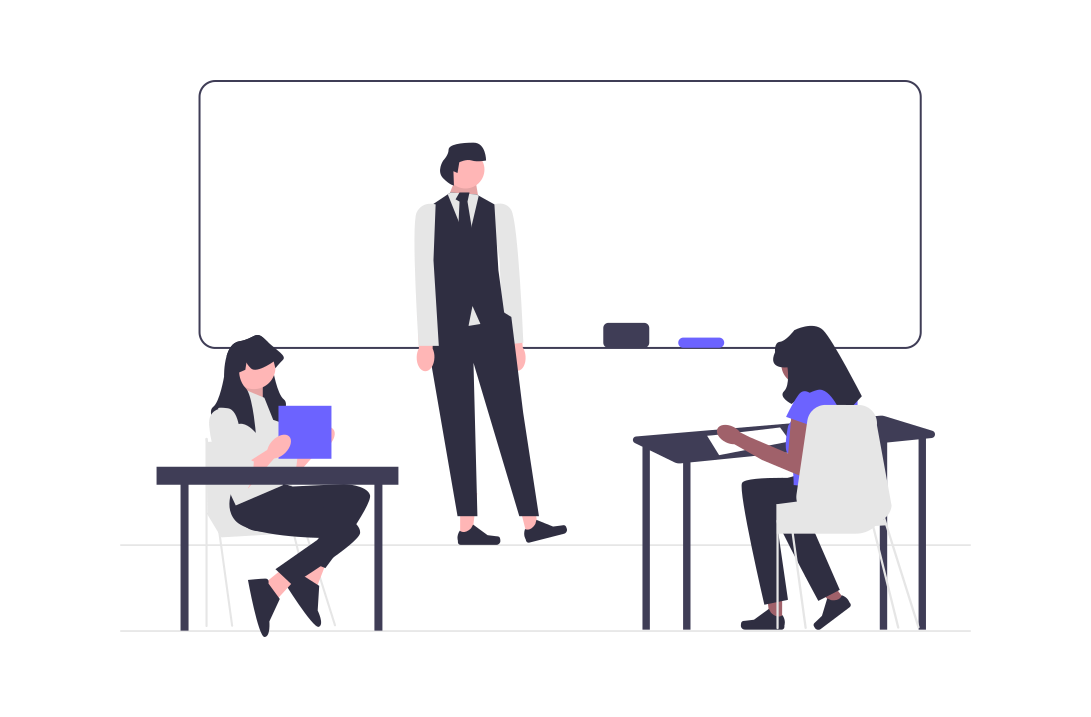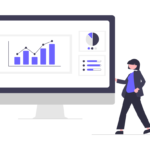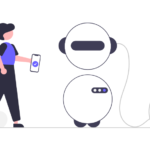スプレッドシートは、ビジネスやエンジニアリングの世界で頻繁に使用されるツールです。新人エンジニアにとって、スプレッドシートの操作方法を学ぶことは、データの整理や分析、ビジネスプロセスの効率化において不可欠です。このガイドでは、スプレッドシートの基本操作から関数の使い方、グラフやチャートの作成、データのフィルタリングやソート、そして共有とコラボレーションまでをカバーします。
スプレッドシートの基本操作
まず、スプレッドシートの基本的な操作方法について学びましょう。
1-1. セルへのデータ入力
スプレッドシートのセルにデータを入力するには、セルをクリックしてカーソルを表示させ、キーボードで文字や数字を入力します。入力が終わったら、Enterキーを押して次のセルに移動します。また、タブキーで次の列に移動することもできます。
1-2. 行と列の操作
行や列を追加、削除、または調整するには、行番号や列番号を右クリックして「行を追加」または「列を追加」を選択します。行や列の削除も、同様の手順で行います。行や列の幅を調整するには、行番号や列番号の境界線をドラッグして、サイズを変更できます。
数式と関数の使い方
スプレッドシートでは、数式や関数を使用してデータを計算することができます。
2-1. SUM関数で合計を計算
SUM関数は、セル範囲の合計を計算するために使用されます。たとえば、A1からA10までのセルの合計を求めるには、次の数式を使用します:
=SUM(A1:A10)
この数式は、A1からA10までの値を合計します。
2-2. IF関数で条件分岐
IF関数は、条件によって異なる結果を返すために使用されます。たとえば、B1の値が10以上の場合は「合格」、それ以下の場合は「不合格」を表示するには、次の数式を使用します:
=IF(B1 >= 10, "合格", "不合格")
この数式は、条件に基づいて結果を切り替えるのに便利です。
グラフとチャートの作成
スプレッドシートでは、データを視覚的に表現するためにグラフやチャートを作成できます。
3-1. 棒グラフの作成
棒グラフは、異なるカテゴリのデータを比較するために使用されます。データ範囲を選択して、「挿入」メニューの「グラフ」をクリックし、グラフの種類から「棒グラフ」を選択します。
3-2. 折れ線グラフで時間経過を表現
折れ線グラフは、時間経過による変化を示すのに適しています。折れ線グラフを作成するには、データ範囲を選択して「挿入」メニューの「グラフ」をクリックし、「折れ線グラフ」を選択します。
フィルタリングとソート
スプレッドシートでは、データを整理するためにフィルタリングとソートが可能です。
4-1. データをフィルタリングする
データをフィルタリングするには、データ範囲の上部にある「フィルター」アイコンをクリックして、フィルタリングを適用します。フィルタリングの条件を設定することで、特定の値やキーワードに基づいてデータを絞り込むことができます。
4-2. ソートでデータを並び替える
ソートは、データを特定の基準で並び替えるために使用されます。列の見出しを右クリックし、「ソート(昇順)」または「ソート(降順)」を選択します。
FAQ
Q. スプレッドシートでセルに文字を入力する方法は?
A. A1. セルをクリックしてカーソルを表示させ、キーボードで文字や数字を入力します。入力後は、Enterキーを押して次のセルに移動します。また、タブキーで次の列に移動することもできます。
Q. スプレッドシートでグラフやチャートを作成する方法は?
A. データ範囲を選択して、「挿入」メニューの「グラフ」をクリックし、グラフの種類を選択します。グラフの種類には、棒グラフ、折れ線グラフ、円グラフなどがあります。
Q. スプレッドシートで他のユーザーとデータを共有する方法は?
A. スプレッドシートを他のユーザーと共有するには、スプレッドシートの上部にある「共有」ボタンをクリックし、共有したい相手のメールアドレスを入力します。アクセス権限を「表示のみ」「コメント可能」「編集可能」から選択することができ、相手に送信することで共有が完了します。クラウドベースのスプレッドシートを使用すれば、リアルタイムで共同作業が可能です。
まとめ
スプレッドシートの操作方法は、新人エンジニアにとって重要です。この記事では、スプレッドシートの基本的な操作方法から、数式や関数の使い方、グラフとチャートの作成、フィルタリングとソート、そしてデータの共有とコラボレーションまでを説明しました。
これらの操作方法を理解することで、スプレッドシートを効果的に活用できるようになります。新人エンジニアは、日々の業務でスプレッドシートを使いこなし、効率的な作業を行うために、このガイドを参考にしてください。